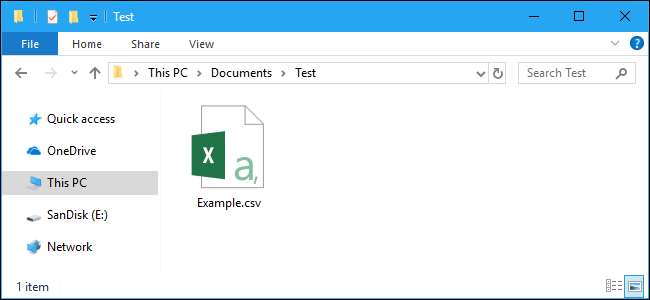
קובץ CSV (ערכים מופרדים באמצעות פסיקים) הוא קובץ טקסט רגיל המכיל רשימת נתונים. קבצים אלה משמשים לעתים קרובות להחלפת נתונים בין יישומים שונים. לדוגמה, מסדי נתונים ומנהלי אנשי קשר תומכים לעתים קרובות בקבצי CSV.
לפעמים ניתן לקרוא לקבצים אלה ערכים מופרדים בין תווים או קבצים המופרדים באמצעות פסיקים. הם משתמשים בעיקר בתו הפסיק כדי להפריד (או לתחום) נתונים, אך לפעמים משתמשים בתווים אחרים, כמו נקודה-פסיק. הרעיון הוא שתוכל לייצא נתונים מורכבים מיישום אחד לקובץ CSV, ולאחר מכן לייבא את הנתונים באותו קובץ CSV ליישום אחר.
המבנה של קובץ CSV
לקובץ CSV יש מבנה פשוט למדי. זו רשימת נתונים המופרדת בפסיקים. לדוגמא, נניח שיש לך כמה אנשי קשר במנהל אנשי קשר, ואתה מייצא אותם כקובץ CSV. היית מקבל קובץ המכיל טקסט כזה:
שם, דוא"ל, מספר טלפון, כתובת
בוב סמית ', bob @ example.com, רחוב מזויף 123-456-7890,123
מייק ג'ונס, mike @ example.com, 098-765-4321,321 שדרה מזויפת
זה כל מה שקובץ CSV באמת הוא. הם יכולים להיות מסובכים יותר מכך ויכולים להכיל אלפי שורות, יותר ערכים בכל שורה או מחרוזות טקסט ארוכות. ייתכן שקבצי CSV מסוימים אפילו אינם מכילים את הכותרות בראש, וחלקם עשויים להשתמש במרכאות כדי להקיף כל פיסת נתונים, אך זהו הפורמט הבסיסי.
הפשטות הזו היא תכונה. קבצי CSV נועדו להיות דרך לייצא נתונים בקלות ולייבא אותם לתוכניות אחרות. הנתונים המתקבלים ניתנים לקריאה אנושית וניתנים לצפייה בקלות באמצעות עורך טקסט כמו פנקס רשימות או תוכנית גיליונות אלקטרוניים כמו Microsoft Excel.
כיצד להציג קובץ CSV בעורך טקסט
כדי להציג את התוכן של קובץ CSV בפנקס הרשימות, לחץ עליו לחיצה ימנית בסייר הקבצים או בסייר Windows ואז בחר בפקודה "ערוך".
פנקס הרשימות עשוי להתקשות בפתיחת קובץ ה- CSV אם הוא גדול מאוד. במקרה זה אנו ממליצים להשתמש בעורך קבצי טקסט רגיל יותר כמו פנקס רשימות ++ . כדי להציג קובץ CSV ב- Notepad ++ לאחר התקנתו, לחץ באמצעות לחצן העכבר הימני על קובץ ה- CSV ובחר בפקודה "Edit With Notepad ++".
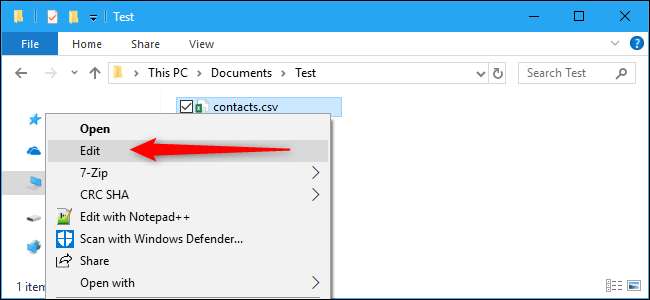
תראה את רשימת הנתונים הקבועה בקובץ ה- CSV. לדוגמה, אם קובץ ה- CSV יוצא מתוכנית אנשי קשר, היית רואה כאן מידע על כל איש קשר, עם פרטי איש הקשר ממוינים בשורה חדשה. אם זה היה מיוצא מ מנהל סיסמאות כמו LastPass , היית רואה כאן רשומות כניסה שונות לאתר.
ב- Notepad, התכונה "גלישת מילים" יכולה להקשות על קריאת הנתונים. לחץ על עיצוב> גלישת מילים כדי להשבית אותה ולגרום לכל שורה של נתונים להישאר בקו משלה כדי לשפר את הקריאה. יהיה עליך לגלול אופקית כדי לקרוא את השורות המלאות.
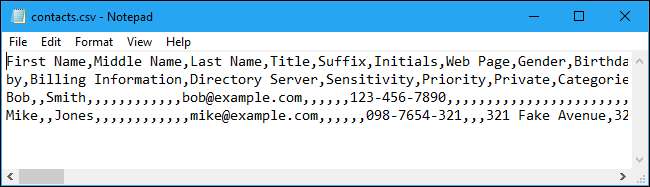
כיצד לפתוח קובץ CSV בתוכנית גיליון אלקטרוני
ניתן גם לפתוח קבצי CSV בתוכניות גיליונות אלקטרוניים, מה שמקל עליהם לקריאה. לדוגמה, אם מותקן במחשב שלך Microsoft Excel, אתה יכול פשוט ללחוץ פעמיים על קובץ .csv כדי לפתוח אותו ב- Excel כברירת מחדל. אם הוא לא נפתח ב- Excel, אתה יכול ללחוץ לחיצה ימנית על קובץ ה- CSV ולבחור פתח באמצעות> Excel.
אם אין לך Excel, אתה יכול להעלות את הקובץ לשירות כמו Google Sheets או להתקין חבילת משרד בחינם כמו LibreOffice Calc כדי לראות את זה.
Excel ותוכניות גיליון אלקטרוני אחרות מציגות את התוכן של קובץ .CSV כאילו היה גיליון אלקטרוני, וממיין אותו בעמודות.
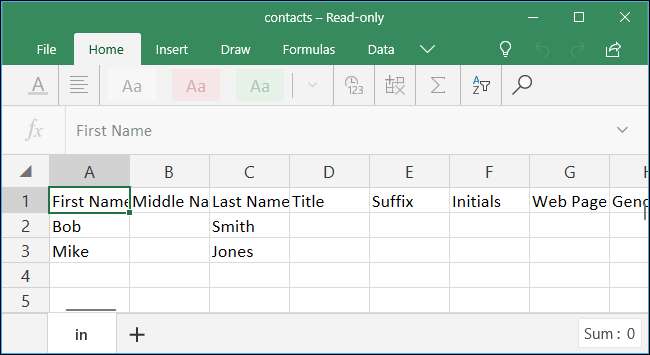
כיצד לייבא קובץ CSV ליישום
אם אתה רק רוצה להציג את התוכן של קובץ CSV או לעבוד איתו כגיליון אלקטרוני, זה כל מה שאתה צריך לעשות. עם זאת, קבצי CSV רבים מיוצרים לייבוא לתוכניות אחרות. אתה יכול לייצא את אנשי הקשר שלך מאנשי הקשר של Google, מהסיסמאות השמורות שלך מ- LastPass או מכמות גדולה של נתונים מתוכנית מסד נתונים. לאחר מכן ניתן לייבא את קבצי ה- CSV שנוצרו ליישומים התומכים בסוג נתונים זה.
תלוי ביישום שממנו אתה מייצא נתונים, ייתכן שתצטרך לבחור פורמט CSV מתאים ליישום היעד. לדוגמה, אנשי קשר של Google יכולים לייצא אנשי קשר בפורמט CSV של Google (עבור אנשי קשר של Google) או של CSV (עבור Microsoft Outlook) של Outlook. כך או כך, תקבל קובץ CSV המכיל את הנתונים, אך הוא מאורגן בצורה מעט שונה.
ביישום מתאים, חפש את האפשרות "ייבא" או "ייבא CSV" המאפשרת לך לבחור את קובץ ה- CSV לייבוא. לדוגמה, ב- Microsoft Outlook, אתה יכול ללחוץ על קובץ> פתח וייצא> ייבוא / ייצוא> ייבוא מתוכנית אחרת או קובץ> ערכים מופרדים באמצעות פסיקים כדי לייבא אנשי קשר מקובץ CSV.
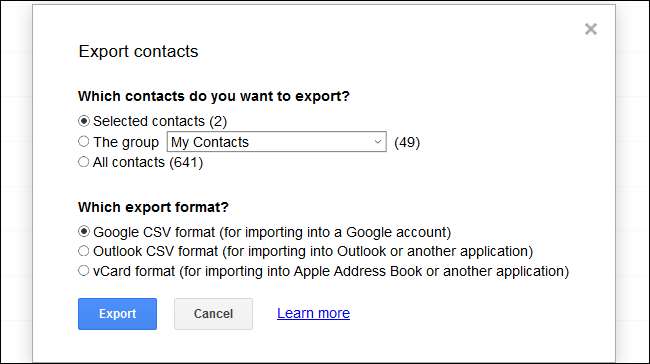
קבצי CSV הם משהו שרוב האנשים לעולם לא צריכים לטרוח איתו. אבל, אם הייתם זקוקים אי פעם להוציא מידע מיישום אחד ואל אחר, בשביל זה הם נועדו.







